Возможности Technical Preview 1806.2 для Configuration Manager
Область применения: Configuration Manager (ветвь technical preview)
В этой статье представлены функции, доступные в Technical Preview для Configuration Manager версии 1806.2. Эту версию можно установить, чтобы обновить и добавить новые возможности на сайт technical preview.
Перед установкой этого обновления ознакомьтесь со статьей Technical Preview . В этой статье вы узнаете об общих требованиях и ограничениях для использования технической предварительной версии, способах обновления между версиями и способах предоставления отзывов.
Известные проблемы в этой технической предварительной версии
Клиенты не обновляются автоматически
При обновлении до версии 1806.2 сайт также обновляет собственный клиент SQL Server, что может привести к ожидающей перезагрузке на сервере сайта. Эта задержка приводит к тому, что некоторые файлы не обновляются, что влияет на автоматическое обновление клиента.
Временные решения
Избежать этой проблемы, вручную обновив собственный клиент SQL Server перед обновлением Configuration Manager до версии 1806.2. Дополнительные сведения см. в последнем обновлении обслуживания для SQL Server 2012 Native Client.
Если вы уже обновили сайт, автоматическое обновление клиента и отправка клиента не будут работать. Чтобы полностью протестировать большинство новых функций, необходимо обновить клиенты. Обновите клиенты technical preview вручную, выполнив следующую процедуру:
Найдите исходные файлы клиента в папке CMUClient каталога установки Configuration Manager на сервере сайта. Пример:
C:\Program Files\Configuration Manager\CMUClientСкопируйте всю папку CMUClient на клиентское устройство. Пример:
C:\Temp\CMUClientЭто расположение может быть сетевым ресурсом, доступным для клиентов.
Выполните следующую командную строку из командной строки с повышенными привилегиями:
C:\Temp\CMUClient\ccmsetup.exe /source:C:\Temp\CMUClient
Если вы устанавливаете новый клиент на сайте technical preview версии 1806.2, используйте тот же процесс.
Важно!
Не используйте параметр командной /MP строки в этом сценарии. Этот параметр имеет приоритет над /source и заставляет ccmsetup скачивать содержимое клиента из точки управления или точки распространения.
Свойства командной строки, такие как SMSSITECODE или CCMLOGLEVEL, можно использовать, но не должны быть обязательными при обновлении существующего клиента.
Версия 1806.2 отображает версию 1806 в разделе Сведения о Configuration Manager
Если после обновления до версии technical preview 1806.2 открыть окно About Configuration Manager в левом верхнем углу консоли, в нем по-прежнему будет отображаться версия 1806.
Обходной путь
Используйте свойство Версия сайта , чтобы определить разницу между 1806 и 1806.2:
| Версия сайта | Версия |
|---|---|
| 5.0.8672.1000 | 1806 |
| 5.0.8685.1000 | 1806.2 |
Ниже приведены новые возможности, которые можно опробовать в этой версии.
Улучшения поэтапных развертываний
Этот выпуск включает в себя следующие улучшения поэтапного развертывания:
- Состояние поэтапного развертывания
- Поэтапное развертывание приложений
- Постепенное развертывание во время поэтапных развертываний
Состояние поэтапного развертывания
Поэтапные развертывания теперь имеют собственный интерфейс мониторинга. В узле Развертывания в рабочей области Мониторинг выберите поэтапное развертывание и щелкните Состояние поэтапного развертывания на ленте.
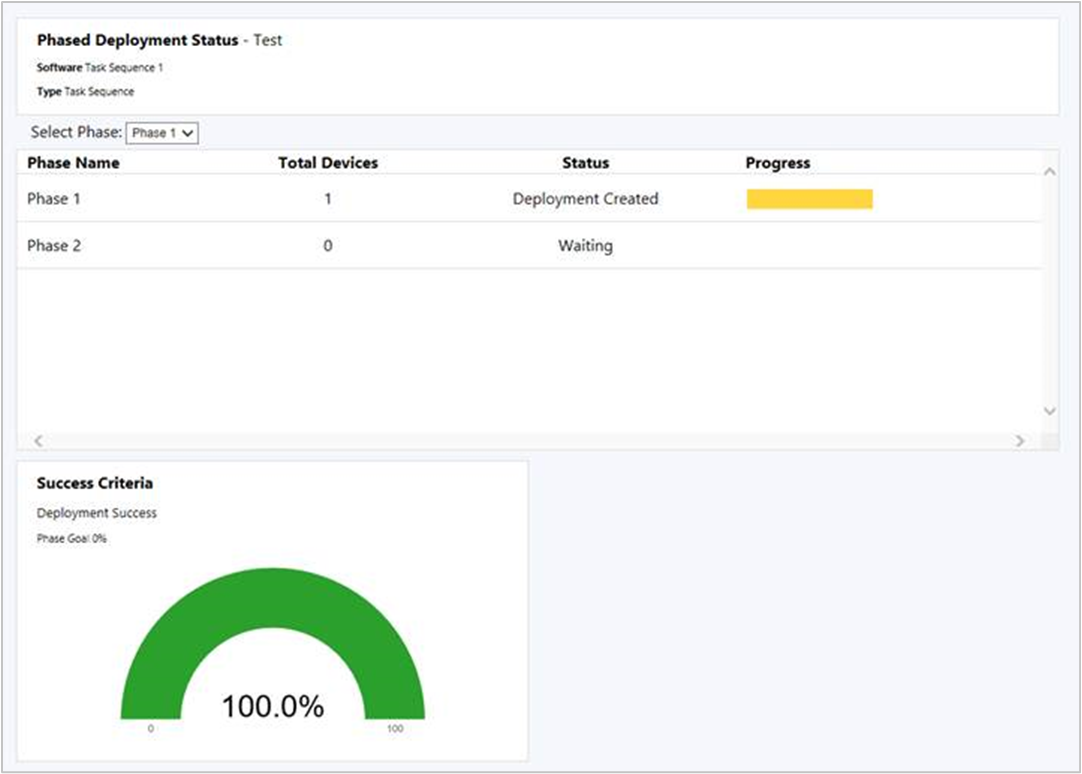
На этой панели мониторинга отображаются следующие сведения для каждого этапа развертывания:
Всего устройств. Количество устройств, предназначенных для этого этапа.
Состояние: текущее состояние этого этапа. Каждый этап может находиться в одном из следующих состояний:
Развертывание создано. Поэтапное развертывание создало развертывание программного обеспечения в коллекции для этого этапа. Клиенты активно ориентированы на это программное обеспечение.
Ожидание. Предыдущий этап еще не достиг условий успешности развертывания, чтобы продолжить этот этап.
Приостановлено. Администратор приостановил развертывание.
Ход выполнения. Состояния развертывания с цветовой кодировкой от клиентов. Например: Успешно, Выполняется, Ошибка, Требования не выполнены и Неизвестно.
Известная проблема
На панели мониторинга состояния поэтапного развертывания может отображаться несколько строк для одного этапа.
Поэтапное развертывание приложений
Создание поэтапных развертываний для приложений. Поэтапное развертывание позволяет организовать скоординированное последовательное развертывание программного обеспечения на основе настраиваемых критериев и групп.
В консоли Configuration Manager перейдите в библиотеку программного обеспечения, разверните узел Управление приложениями и выберите Приложения. Выберите приложение и нажмите кнопку Создать поэтапное развертывание на ленте.
Поведение поэтапного развертывания приложения такое же, как и для последовательностей задач. Дополнительные сведения см. в разделе Создание поэтапных развертываний для последовательности задач.
Предварительное условие
Перед созданием поэтапного развертывания раздайте содержимое приложения в точку распространения.
Известная проблема
Вы не можете вручную создать этапы для приложения. Мастер автоматически создает два этапа для развертывания приложений.
Постепенное развертывание во время поэтапных развертываний
Во время поэтапного развертывания развертывание на каждом этапе теперь может происходить постепенно. Такое поведение помогает снизить риск проблем с развертыванием и снижает нагрузку на сеть, вызванную распространением содержимого между клиентами. Сайт может постепенно сделать программное обеспечение доступным в зависимости от конфигурации для каждого этапа. Каждый клиент на этапе имеет крайний срок относительно времени предоставления программного обеспечения. Период между доступным временем и крайним сроком одинаков для всех клиентов на этапе.
При создании поэтапного развертывания и настройке этапа вручную на странице Параметры фазы мастера добавления этапов или на странице Параметры мастера создания поэтапного развертывания настройте параметр Постепенно сделать это программное обеспечение доступным в течение этого периода времени (в днях). Значение этого параметра по умолчанию равно 0, поэтому по умолчанию развертывание не регулируется.
Примечание.
В настоящее время этот параметр доступен только для поэтапных развертываний последовательностей задач.
Поддержка новых форматов пакетов приложений для Windows
Configuration Manager теперь поддерживает развертывание новых форматов пакета приложений Windows 10 (MSIX) и пакета приложений (.msixbundle). Последние сборки Windows Insider Preview в настоящее время поддерживают эти новые форматы.
Общие сведения о MSIX см. в статье Более подробный обзор MSIX.
Сведения о том, как создать приложение MSIX, см. в разделе Поддержка MSIX, представленная в insider build 17682.
Предварительные условия
- Клиент Windows 10 под управлением по крайней мере Windows Insider Preview сборки 17682
- Пакет приложения Для Windows в формате MSIX
Попробуйте!
Попробуйте выполнить задачи. Затем отправьте отзыв , сообщая нам, как это работает.
- В консоли Configuration Manager создайте приложение.
- Выберите тип файла установки приложения в качестве пакета приложения Для Windows (*.appx, *.appxbundle, *.msix, *.msixbundle).
- Разверните приложение на клиенте под управлением последней сборки Windows Insider Preview.
Улучшение безопасности принудительной отправки клиентов
При использовании метода принудительной установки клиента Configuration Manager сервер сайта создает удаленное подключение к клиенту для запуска установки. Начиная с этого выпуска сайт может требовать взаимную проверку подлинности Kerberos, не разрешая возврат к NTLM перед установкой подключения. Это улучшение помогает защитить обмен данными между сервером и клиентом.
В зависимости от политик безопасности ваша среда может уже предпочесть или требовать kerberos по сравнению с более старой проверкой подлинности NTLM. Дополнительные сведения о безопасности этих протоколов проверки подлинности см. в разделе Параметр политики безопасности Windows для ограничения NTLM.
Предварительное условие
Чтобы использовать эту функцию, клиенты должны находиться в доверенном лесу Active Directory. Kerberos в Windows использует Active Directory для взаимной проверки подлинности.
Попробуйте!
Попробуйте выполнить задачи. Затем отправьте отзыв , сообщая нам, как это работает.
При обновлении сайта существующее поведение сохраняется. После открытия свойств принудительной установки клиента сайт автоматически включает проверку Kerberos. При необходимости можно разрешить резервному подключению использовать менее безопасное подключение NTLM, что не рекомендуется.
В консоли Configuration Manager перейдите в рабочую область Администрирование , разверните узел Конфигурация сайта и выберите Сайты. Выберите целевой сайт. На ленте щелкните Параметры установки клиента и выберите Принудительная установка клиента.
Теперь на сайте включена проверка Kerberos на отправку клиента. Чтобы закрыть окно, нажмите кнопку ОК.
Если это необходимо для вашей среды, в окне Свойства принудительной установки клиента на вкладке Общие см . параметр Разрешить резервное подключение к NTLM. Этот параметр по умолчанию отключен.
Аналитика управления для упреждающего обслуживания
В этом выпуске доступны дополнительные аналитические сведения об управлении, чтобы выявить потенциальные проблемы с конфигурацией. Ознакомьтесь со следующими правилами в новой группе упреждающего обслуживания :
Неиспользуемые элементы конфигурации: элементы конфигурации, которые не являются частью базовой конфигурации и старше 30 дней.
Неиспользуемые загрузочные образы. Загрузочные образы не упоминаются для загрузки PXE или использования последовательности задач.
Группы границ без назначенных систем сайта. Без назначенных систем сайта группы границ можно использовать только для назначения сайта.
Группы границ без членов. Группы границ не применяются для назначения сайта или поиска контента, если у них нет участников.
Точки распространения, не обслуживающие содержимое для клиентов: точки распространения, которые не обслуживали содержимое клиентам в течение последних 30 дней. Эти данные основаны на отчетах от клиентов о журнале загрузки.
Обнаруженные обновления с истекшим сроком действия. Обновления с истекшим сроком действия неприменимы для развертывания.
Перенос рабочей нагрузки мобильных приложений для совместно управляемых устройств
Управление мобильными приложениями с помощью Microsoft Intune, продолжая использовать Configuration Manager для развертывания классических приложений Windows. Чтобы перенести рабочую нагрузку современных приложений, перейдите на страницу свойств совместного управления. Переместите ползунок из Configuration Manager в пилотный или все.
После переноса этой нагрузки все доступные приложения, развернутые из Intune, будут доступны на корпоративном портале. Приложения, развертываемые вами из Configuration Manager, доступны в Центре программного обеспечения.
Дополнительные сведения см. в следующих статьях:
Параметры группы границ для одноранговых скачиваний
Группы границ теперь включают дополнительные параметры, чтобы обеспечить больший контроль над распространением содержимого в вашей среде. В этом выпуске добавлены следующие параметры:
Разрешить одноранговые загрузки в этой группе границ. Этот параметр включен по умолчанию. Точка управления предоставляет клиентам список расположений контента, включая одноранговые источники.
Существует два распространенных сценария, в которых следует рассмотреть возможность отключения этого параметра:
Если у вас есть группа границ, которая включает границы географически распределенных расположений, таких как VPN. Два клиента могут находиться в одной группе границ, так как они подключены через VPN, но в совершенно разных расположениях, которые не предназначены для однорангового доступа к содержимому.
Если для назначения сайта используется одна большая группа границ, которая не ссылается ни на какие точки распространения.
Во время загрузки одноранговых узлов используйте только одноранговые узлы в одной подсети. Этот параметр зависит от указанного выше. Если этот параметр включен, точка управления включает в список расположения содержимого только одноранговые источники, которые находятся в той же подсети, что и клиент.
Распространенные сценарии включения этого параметра:
Проект группы границ для распространения содержимого включает одну большую группу границ, которая перекрывает другие группы границ меньшего размера. При использовании этого нового параметра список источников контента, которые точка управления предоставляет клиентам, включает только одноранговые источники из той же подсети.
У вас есть одна большая группа границ для всех удаленных офисов. Включите этот параметр, чтобы клиенты предоставляли доступ только к содержимому в подсети в удаленном офисе, а не рискованно делиться содержимым между расположениями.
Известная проблема
Если у клиента однорангового источника есть несколько IP-адресов (IPv4, IPv6 или оба), кэширование одноранговых узлов не работает. Новый параметр Во время загрузки одноранговых узлов использовать только одноранговые узлы в одной подсети не действует, если источник однорангового узла имеет несколько IP-адресов.
Поддержка обновлений стороннего программного обеспечения для пользовательских каталогов
В этом выпуске в результате ваших отзывов вы будете продолжать итерацию по поддержке обновлений стороннего программного обеспечения. Technical Preview версии 1806 предоставляет поддержку каталогов партнеров, которые являются зарегистрированными каталогами от поставщиков программного обеспечения. Предоставляемые вами каталоги, которые не зарегистрированы в корпорации Майкрософт, называются пользовательскими каталогами. Добавьте пользовательские каталоги в консоль Configuration Manager.
Предварительные условия
Настройка обновлений стороннего программного обеспечения. Завершение этапа 1. Включение и настройка функции.
Пользовательский каталог с цифровой подписью, содержащий обновления программного обеспечения с цифровой подписью.
Администратору требуются следующие разрешения:
- Сайт: создание, изменение
Попробуйте!
Попробуйте выполнить задачи. Затем отправьте отзыв , сообщая нам, как это работает.
В консоли Configuration Manager перейдите в рабочую область Библиотека программного обеспечения , разверните узел Обновления программного обеспечения и выберите узел Каталоги обновлений программного обеспечения сторонних разработчиков . Щелкните Добавить пользовательский каталог на ленте.
На странице Общие укажите следующие сведения:
URL-адрес скачивания: допустимый HTTPS-адрес настраиваемого каталога.
Издатель: название организации, которая публикует каталог.
Имя: имя каталога, отображаемого в консоли Configuration Manager.
Описание: описание каталога.
URL-адрес поддержки (необязательно): допустимый HTTPS-адрес веб-сайта для получения справки по каталогу.
Контактная служба поддержки (необязательно): контактные данные для получения справки по каталогу.
Завершите работу мастера. Мастер добавляет новый каталог в неподписанном состоянии.
Подпишитесь на пользовательский каталог с помощью существующего действия Подписаться на каталог . Дополнительные сведения см. в разделе Этап 2. Подписка на сторонний каталог и синхронизация обновлений.
Примечание.
Нельзя добавлять каталоги с тем же URL-адресом для скачивания и изменять свойства каталога. Если вы указали неправильные свойства для пользовательского каталога, удалите каталог, прежде чем добавлять его снова.
Отмена подписки на каталог
Чтобы отменить подписку на каталог, выберите нужный каталог в списке и нажмите кнопку Отменить подписку на каталог на ленте. При отмене подписки на каталог выполняются следующие действия и поведение:
- Сайт останавливает синхронизацию новых обновлений
- Сайт блокирует связанные сертификаты для подписывания и обновления содержимого каталога.
- Существующие обновления не удаляются, но вы не сможете опубликовать или развернуть их.
Удаление пользовательского каталога
Удалите пользовательские каталоги из того же узла консоли. Выберите пользовательский каталог в неподписанном состоянии и нажмите кнопку Удалить пользовательский каталог. Если вы уже подписаны на каталог, сначала отмените подписку, прежде чем удалять его. Вы не можете удалить каталоги партнеров. При удалении пользовательского каталога он удаляется из списка каталогов. Это действие не влияет на обновления программного обеспечения, опубликованные в точке обновления программного обеспечения.
Известная проблема
Действие удаления пользовательских каталогов неактивно, поэтому вы не можете удалить пользовательские каталоги из консоли. Чтобы обойти эту проблему, используйте средство wbemtest на сервере сайта. Запросите экземпляр, который требуется удалить, с именем или URL-адресом для скачивания, например: select * from SMS_ISVCatalog where DownloadURL="http://www.contoso.com/catalog.cab". В окне результатов запроса выберите объект и нажмите кнопку Удалить.
Усовершенствования функций управления облаком
Этот выпуск включает в себя следующие улучшения:
Следующие функции теперь поддерживают использование Облака Azure для государственных организаций США:
Подключение сайта для управления облаком с помощью служб Azure
Развертывание шлюза управления облаком с помощью Azure Resource Manager
Развертывание облачной точки распространения с помощью Azure Resource Manager
Клиенты используют Windows Autopilot для подготовки Windows 10 на устройствах, присоединенных к Microsoft Entra, подключенных к локальной сети. Чтобы установить или обновить клиент Configuration Manager на этих устройствах, теперь не требуется облачная точка распространения или локальная точка распространения, настроенная на разрешение анонимного подключения клиентов. Вместо этого включите параметр сайта Использовать сертификаты, созданные Configuration Manager, для систем сайта HTTP, что позволяет присоединенным к домену облачным клиентом взаимодействовать с локальной точкой распространения с поддержкой HTTP. Дополнительные сведения см. в разделе Улучшенная безопасная связь с клиентом.
Новый отчет о соответствии обновлений программного обеспечения
Просмотр отчетов о соответствии обновлений программного обеспечения традиционно включает данные клиентов, которые недавно не связылись с сайтом. Новый отчет позволяет фильтровать результаты соответствия для определенной группы обновлений программного обеспечения по "работоспособным" клиентам. В этом отчете показано более реалистичное состояние соответствия активных клиентов в вашей среде.
Чтобы просмотреть отчет, перейдите в рабочую область Мониторинг, разверните узлы Отчеты,Обновления программного обеспечения — соответствие и выберите Соответствие 9 — общее состояние работоспособности и соответствия. Укажите состояние "Группа обновлений", "Имя коллекции" и " Работоспособности клиента ".
Отчет включает в себя следующие части:
- Работоспособные клиенты и общее число клиентов. На этой линейчатой диаграмме сравниваются "работоспособные" клиенты, которые взаимодействовали с сайтом за указанный период времени, с общим числом клиентов в указанной коллекции.
- Обзор соответствия требованиям. На этой круговой диаграмме показано общее состояние соответствия для конкретной группы обновлений программного обеспечения на активных клиентах в указанной коллекции.
- Top 5 Non-Compliant by Article ID( На этой линейчатой диаграмме отображаются первые пять обновлений программного обеспечения в указанной группе, которые не соответствуют активным клиентам в указанной коллекции.
- В нижней части отчета содержится таблица с дополнительными сведениями, в которой перечислены обновления программного обеспечения в указанной группе.
Дальнейшие действия
Сведения об установке или обновлении ветви Technical Preview см. в разделе Technical Preview для Configuration Manager.
Обратная связь
Ожидается в ближайшее время: в течение 2024 года мы постепенно откажемся от GitHub Issues как механизма обратной связи для контента и заменим его новой системой обратной связи. Дополнительные сведения см. в разделе https://aka.ms/ContentUserFeedback.
Отправить и просмотреть отзыв по